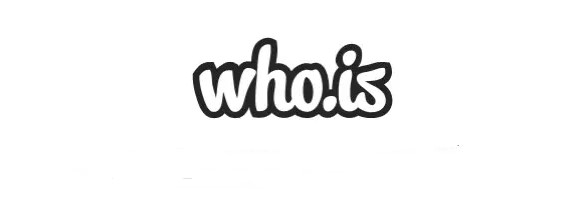我们通过域名注册商官网注册所需域名时,ICANN一般会要求提供个人详细信息,包括姓名、地址、电话号码等。所有这些信息会自动添加到一个公开的Whois数据库中,对每个注册域名的所有者进行分类。为了保护域名所有者信息安全,通常要添加Whois隐私保护服务,下面一起来看下Name.com域名添加Whois隐私保护的方法步骤。
如果我们是在Name.com官网注册的域名,那么可参考以下步骤为该域名添加Whois隐私保护。
1、登录到Name.com账户。
2、从顶部菜单中,单击My Domains选项。
3、在这里我们可以找到账户中所有域名的列表。导航到要添加高级安全性的域名,然后单击Get Whois Privacy的链接,进入Whois页面。
4、这时在购物车中,我们将会看到有Whois Privacy服务项,然后点击Checkout或Cart按钮提交订单完成支付即可。
以上是Name.com域名添加Whois隐私保护服务的方法步骤介绍,为了保护域名所有者的个人信息,建议大家在注册新域名时一并购买域名隐私保护服务。